Pygame入门 2022 (1)游戏原理及Pygame简介
视频链接: http://www. youtube.com/watch? v=AY9MnQ4x3zk
B站搬运地址: http://www. bilibili.com/video/BV1V h411q7z1
代码及素材: http:// github.com/clear-code-p rojects/UltimatePygameIntro
intro
开始学Pygame前,需要知道函数和类的基础概念。
你可以去Pygame官网 http://www. pygame.org 查看相关文档。
游戏是如何运行的 How games work
游戏和电影很像,所以先说一下电影是如何工作的。
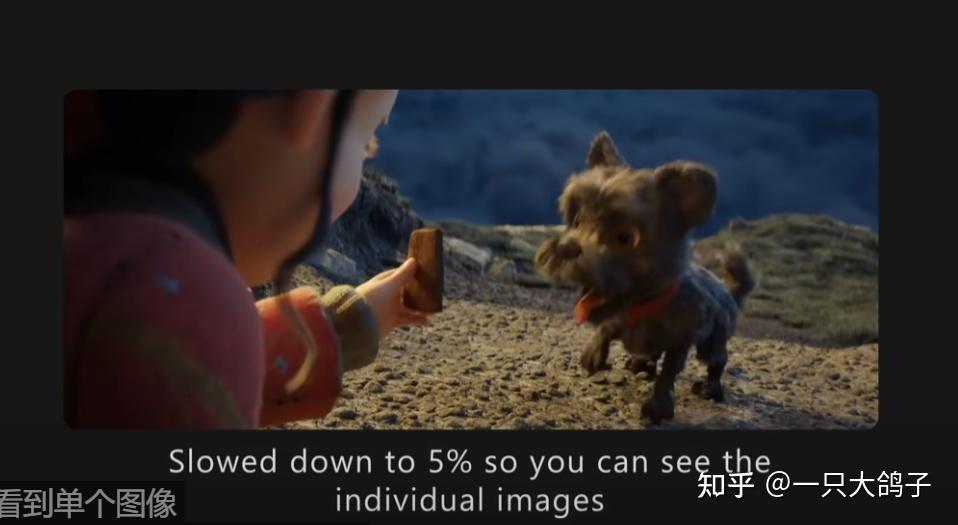
电影原理:每秒播放24帧(frame)图片,你的眼睛就会将其视为动态图。电影利用这种视觉效果,通过快速播放图片实现动态的效果。
游戏和电影原理类似,你可以通过每秒播放很多帧的图片实现动态效果。 与电影不同的是,需要接收玩家输入改变游戏画面。
游戏的运行过程可以概括如下:
1.检查玩家输入(事件循环,event loop)
2.根据信息绘制屏幕上的元素
3.重复1、2步骤
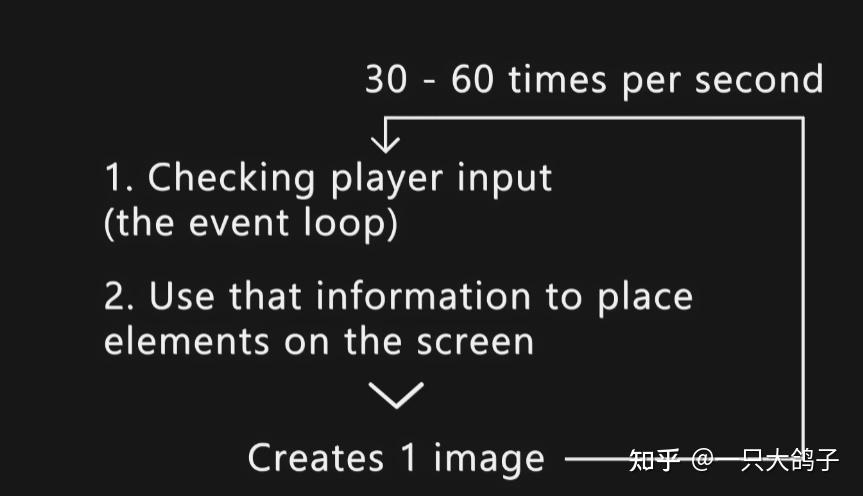
What Pygame does
Pygame 能为你做什么?
1.绘制图像(以及播放声音)
2.检查玩家输入(内置函数input()会阻塞进程,对游戏来说是无用的)
3.提供有用的工具,如碰撞检测(collisions),文本、计时器。
Pygame提供了简单的游戏开发工具,但是没有复杂的功能,如果你想要开发3A大作,像GTA、战地等游戏,应该去学习更复杂的引擎(虚幻,Unity等)。
开始用Pygame Creating a blank window (+ clock)
Pygame不是内置模块,需要安装:
pip install pygame
然后新建文件,输入
import pygame运行后,出现版本信息,则安装成功。
pygame 2.1.2 (SDL 2.0.18, Python 3.8.13)
Hello from the pygame community. https://www.pygame.org/contribute.html空窗口
从一个空白窗口开始。 我们需要初始化pygame,设置窗口。 然后在一个循环中,不断检查输入,更新显示。
导入相关包
初始化pygame
while True:
做一些处理
更新显示用Python实现:
import pygame
from sys import exit
# 初始化 引擎
pygame.init()
# 设置屏幕 宽度800,高度400
screen = pygame.display.set_mode((800,400))
# 设置标题
pygame.display.set_caption('Runner')
while True:
# 事件循环
for event in pygame.event.get():
# 如果点击退出,则关闭程序
if event.type == pygame.QUIT:
pygame.quit()
exit()
# 绘图,更新
pygame.display.update()运行会得到一个空的黑色窗口。
帧数问题:
我们希望游戏帧数在一个正常值(60帧/秒,即60 fps),这样游戏播放速度不会太快或太慢。
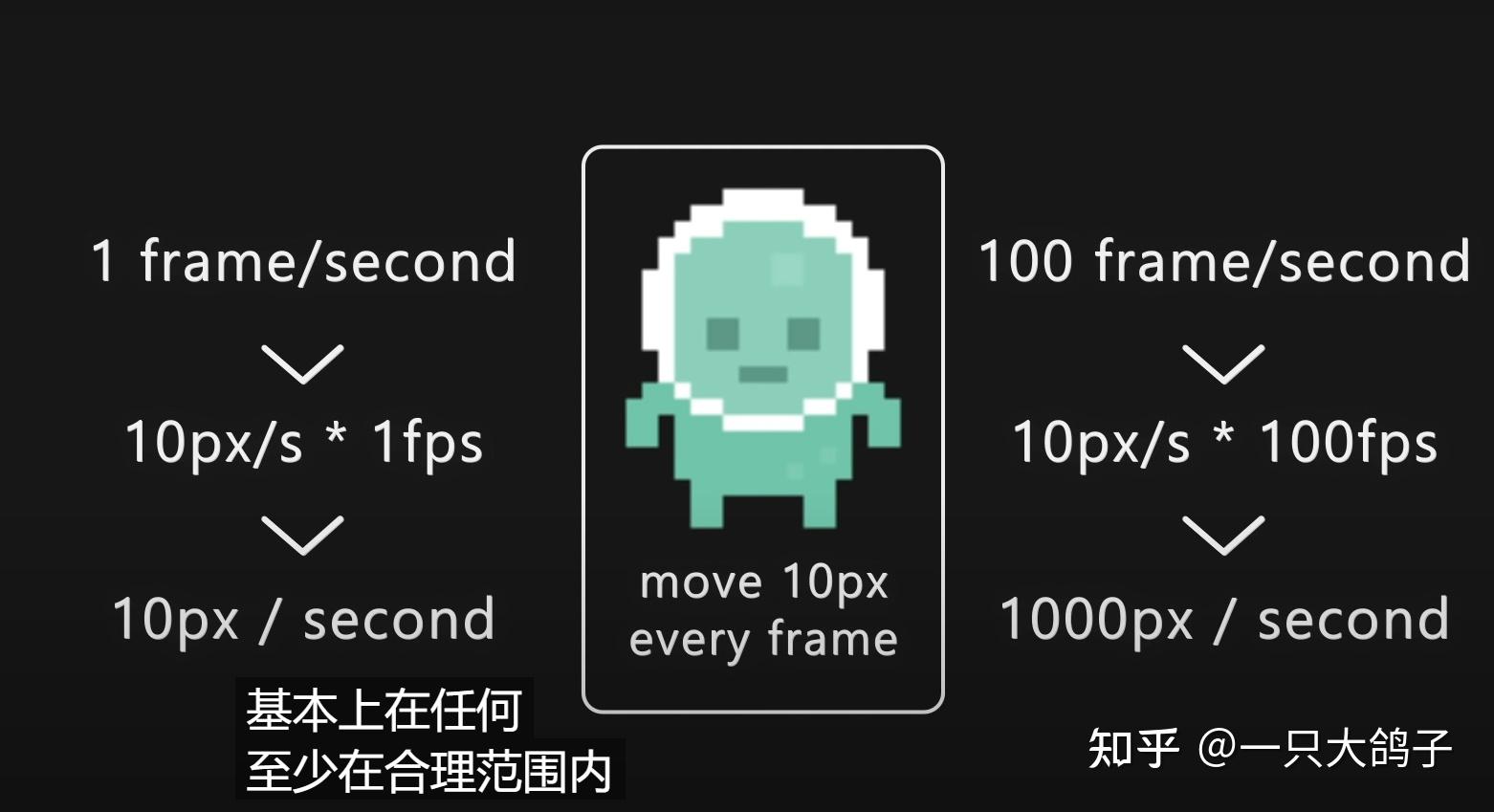
在代码中,通过时钟来实现
...
clock = pygame.time.Clock()
while True:
pygame.display.update()
clock.tick(60) # 不超过60 fps通过表面显示图像 display image by surface
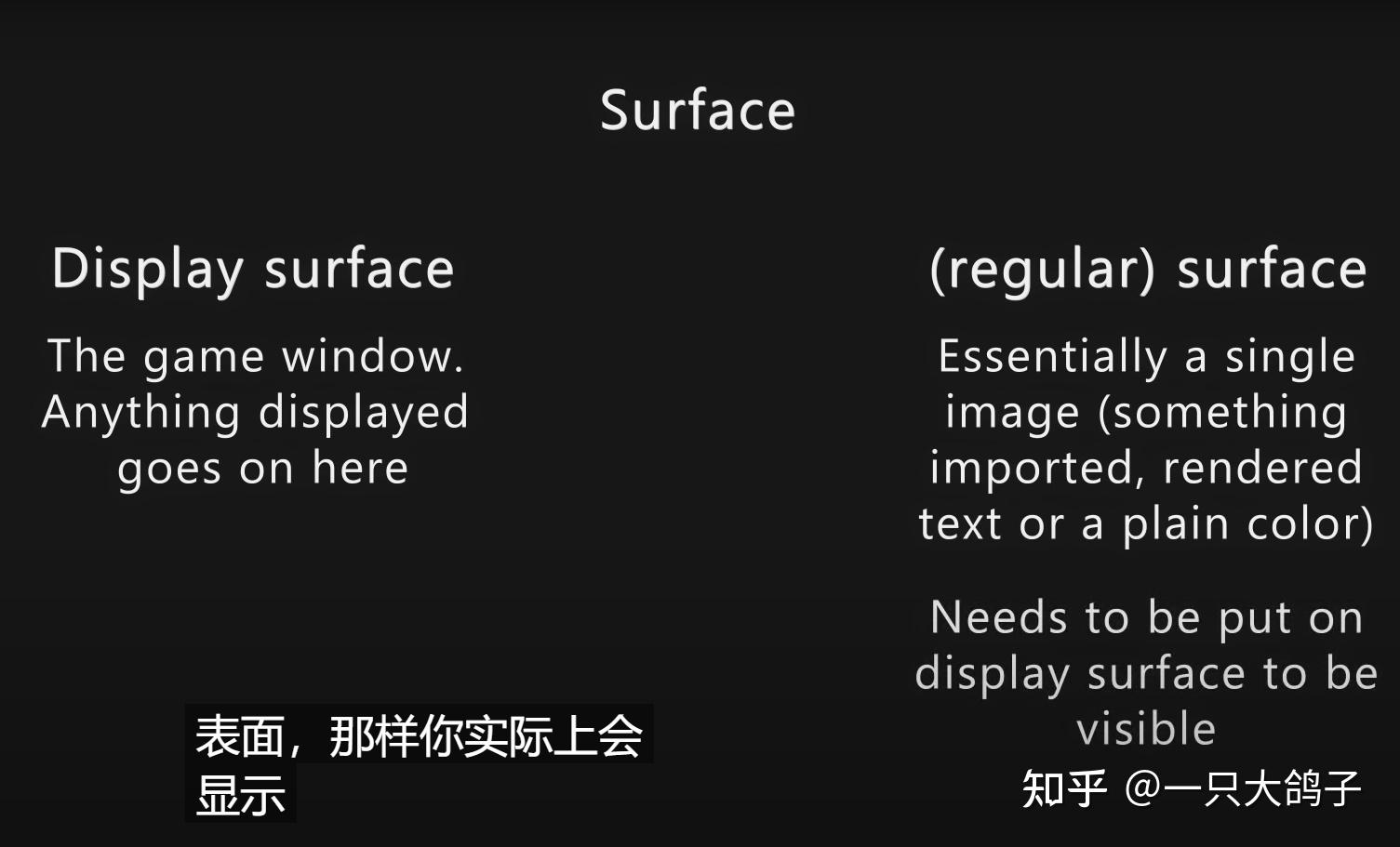
有两种表面:显示表面(display surface)和常规表面(surface)。 显示表面是游戏窗口,所有东西都通过它显示。只有一个。 常规表面可能是一个图像,需要再显示表面上才会显示。可以有很多个。
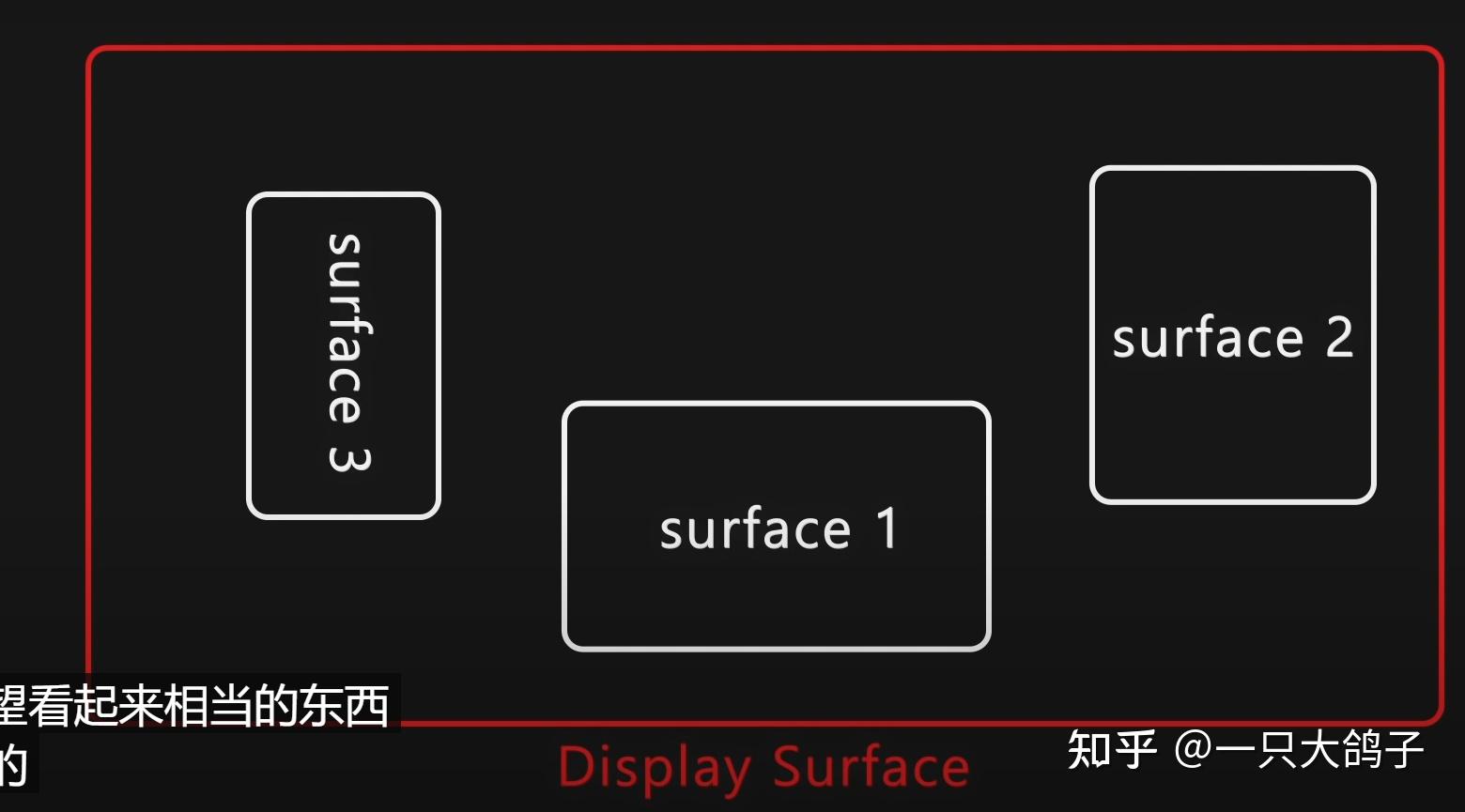
看起来就像我们有一块黑板(display surface),然后可以在黑板上贴很多图片(surface)。
坐标系
注意,Pygame中的坐标系和高中的坐标系有些不同 Pygame中的原点在左上角。
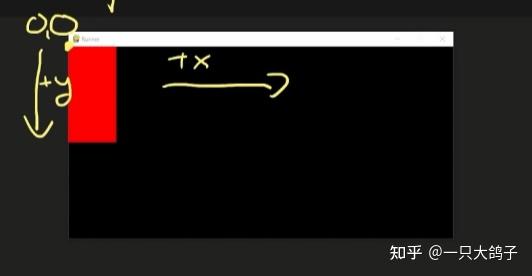
纯色表面
现在,让我们在窗口中添加一个surface,显示红色方块。
import pygame
from sys import exit
# 初始化 引擎
pygame.init()
# 设置屏幕 宽度800,高度400
screen = pygame.display.set_mode((800,400))
# 设置标题
pygame.display.set_caption('Runner')
clock = pygame.time.Clock()
# surface
test_surface = pygame.Surface((100,200))
test_surface.fill('Red')
while True:
for event in pygame.event.get():
if event.type == pygame.QUIT:
pygame.quit()
exit()
# 绘图,更新
screen.blit(test_surface,(0,0)) # 将test_surface放到screen上。(0,0):放置后test_surface的左上角位于screen的(0,0)处
pygame.display.update()
clock.tick(60) # 不超过60 fps
图片表面
当然,实际我们通常需要显示真正的图像: 只需要用
pygame.image.load
加载我们需要显示的图片即可
test_surface = pygame.image.load('graphics/Sky.png')

文字表面
创建文字表面的三个步骤: 1.创建字体(font) 2.在表面上写文字 3.将表面放到显示表面上
test_font = pygame.font.Font('font/Pixeltype.ttf',50)
text_surface = test_font.render("My game",False,'Black')
screen.blit(text_surface,(300,50))最后,实现的效果如下:

完整代码:
import pygame
from sys import exit
# 初始化 引擎
pygame.init()
# 设置屏幕
screen = pygame.display.set_mode((800,400)) # 宽度800,高度400
pygame.display.set_caption('Runner') # 设置标题
clock = pygame.time.Clock()
# surface
sky_surface = pygame.image.load('graphics/Sky.png')
ground_surface = pygame.image.load('graphics/ground.png')
test_font = pygame.font.Font('font/Pixeltype.ttf',50)
text_surface = test_font.render("My game",False,'Black')
while True:
# 获取用户输入
for event in pygame.event.get():
# 用户点击退出,关闭游戏
if event.type == pygame.QUIT:
pygame.quit()
exit()
# 绘图,更新
